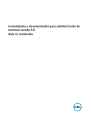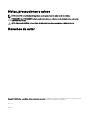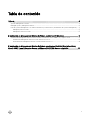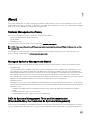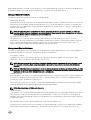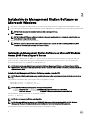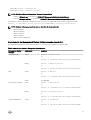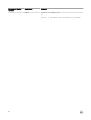Herramientas y documentación para administración de
sistemas versión 8.5
Guía de instalación

Notas, precauciones y avisos
NOTA: Una NOTA indica información importante que le ayuda a hacer un mejor uso de su producto.
PRECAUCIÓN: Una PRECAUCIÓN indica la posibilidad de daños en el hardware o la pérdida de datos, y le explica
cómo evitar el problema.
AVISO: Un mensaje de AVISO indica el riesgo de daños materiales, lesiones corporales o incluso la muerte.
Derechos de autor
Copyright© 2017 Dell Inc. o sus liales. Todos los derechos reservados. Dell, EMC, y otras marcas comerciales son marcas comerciales de Dell
Inc. o de sus liales. Puede que otras marcas comerciales sean marcas comerciales de sus respectivos propietarios.
2017 - 03
Rev. A00

Tabla de contenido
1 About...............................................................................................................................4
Systems Management software......................................................................................................................................... 4
Managed System y Management Station...........................................................................................................................4
DVD de Systems Management Tools and Documentation (Documentación y herramientas de Systems Management)..... 4
Managed System Software.......................................................................................................................................... 5
Management Station Software.....................................................................................................................................5
2 Instalación de Management Station Software en Microsoft Windows............................. 8
Instalación de Management Station Software en Microsoft Windows Server 2008 Core y Hyper-V Server....................... 8
Instalación de Management Station Software usando el modo CLI...............................................................................8
Desinstalación de Management Station Software usando el modo CLI.........................................................................9
3 Instalación de Management Station Software en sistemas Red Hat Enterprise Linux,
Novell SUSE Linux Enterprise Server y VMware ESX/ESXi Server admitidos
................... 11
3

1
About
The Systems Management Tools and Documentation Installation Guide provides an overview of the management station software
and installation instructions for the same. For information on installing Server Administrator, see the Server Administrator Installation
Guide
on the Systems Management Tools and Documentation DVD.
Systems Management software
The systems management comprises of the three software's mentioned below:
• Systems Management Tools and Documentation
• Server Updates
• Management Console
You can download the free ISO image of the software's from www.dell.com/support.
NOTE: If you require the software DVD's, you must opt-in to purchase the software DVD's at the time of order or after
point of sale.
For information on systems that support systems management software, supported operating systems, and components, see
Systems Software Support Matrix at dell.com/openmanagemanuals.
Managed System y Management Station
Según la forma en que use las herramientas de administración de sistemas, puede clasicar los sistemas de la siguiente manera:
• Managed System
Un sistema administrado es cualquier sistema que se supervisa y administra con Server Administrator o Management Console.
Server Administrator es una de las herramientas de administración de sistemas contenidas en el DVD Systems Management
Tools and Documentation (Documentación y herramientas de Systems Management). Puede administrar sistemas que ejecutan
Server Administrator de forma local o remota a través de un explorador web admitido. Para obtener más información sobre
Server Administrator, consulte la Server Administrator User's Guide (Guía de usuario de Server Administrator) en el DVD Systems
Management Tools and Documentation (Documentación y herramientas de Systems Management).
• Management Station
Management Station es una estación de administración que puede ser una computadora portátil, de escritorio o un servidor que
se puede utilizar para administrar, de manera remota, uno o más sistemas administrados desde una ubicación central. Puede usar
herramientas como:
– Utilidades de la Intelligent Platform Management Interface (IPMI) (Interfaz de administración de plataforma inteligente
[IPMI])
– Herramientas de Remote Access Controller (RAC)
– Dell OpenManage Essentials o Web Server de Server Administrator
DVD de Systems Management Tools and Documentation
(Documentación y herramientas de Systems Management)
El DVD de Systems Management Tools and Documentation (Documentación y herramientas de Systems Management) contiene el
software de administración de sistemas. Este software lo ayuda a administrar sistemas supervisando los componentes del sistema,
4

diagnosticando problemas, noticando a través de alertas y solucionando problemas de forma remota. El software de administración
de sistemas se clasica en software de sistema administrado y software de estación de administración.
Managed System Software
Las siguientes aplicaciones incluyen el software de sistema administrado:
• Administrador del servidor
Server Administrator proporciona soluciones de administración individual de servidores en banda para administrar un servidor de
manera local y remota mediante una interfaz gráca de usuario (GUI) y una interfaz de línea de comandos (CLI) basadas en el
explorador web. Server Administrator instala componentes de administración de Remote Access Card (RAC) e interfaz de red
especícos para el servidor.
NOTA: Al realizar una nueva instalación en un sistema que ejecuta un sistema operativo de 64 bits, se utiliza una
versión de 64 bits de Server Administrator para la instalación. Si desea actualizar Server Administrator, se utiliza una
versión de 32 bits de Server Administrator para la actualización.
• Local Remote Access Controller
Local Remote Access Controller le permite al sistema recibir alertas por correo electrónico para los avisos o los errores
relacionados con el voltaje, la temperatura y la velocidad del ventilador. Remote Access Controller registra también los datos de
sucesos y la última pantalla de bloqueo (disponible solamente en los sistemas que ejecutan el sistema operativo Microsoft
Windows) para ayudarlo a diagnosticar la causa probable de un bloqueo del sistema.
Management Station Software
Las siguientes aplicaciones incluyen el software de estación de administración que puede instalar con el DVD Systems Management
Tools and Documentation (Documentación y herramientas de Systems Management):
• Active Directory Snap-In
La utilidad Active Directory (AD) Snap-In proporciona un complemento de extensión de Microsoft Active Directory para
administrar los objetos AD especícos de los productos en este DVD.
NOTA: Hay instaladores de 32 bits y 64 bits disponibles. Cuando instala el complemento de Active Directory a partir
de la ejecución automática, dicho complemente inicia el instalador correspondiente a la arquitectura del sistema
operativo.
NOTA: Al realizar una instalación por primera vez en un sistema que ejecuta un sistema operativo de 64 bits, se utiliza
una versión de 64 bits de Server Administrator para la instalación. Si desea actualizar Server Administrator, se utiliza
una versión de 32 bits de Server Administrator para la actualización.
• Utilidades BMC/IPMI
BMC Management Utility (BMU) es una utilidad que brinda administración y conguración remota de los sistemas equipados con
un Controladora de administración de la placa base (BMC) o un iDRAC mediante el protocolo IPMI. Las utilidades de IPMI son
software de la estación de administración basado en CLI.
Para obtener más información acerca de BMU, consulte la Baseboard Management Controller Utilities User's Guide (Guía del
usuario de utilidades de la controladora de administración de la placa base (BMC)).
NOTA: Solo el instalador de 32 bits está disponible.
• Herramientas RAC
La consola RAC es un software de estación de administración diseñado para proporcionar capacidades de administración remota
para los sistemas. Puede conectarse de manera remota al hardware RAC y acceder a las funciones RAC ya sea mediante un
explorador web o la interfaz de línea de comandos (CLI) de RACADM. La CLI de RACADM es una interfaz de usuario de línea de
comandos para el RAC.
RAC se puede instalar ya sea en el sistema administrado o en la estación de administración.
Para obtener más información sobre cómo instalar RAC en el sistema administrado, consulte la Server Administrator Installation
Guide (Guía de instalación de Server Administrator). Para obtener más información sobre cómo instalar en la estación de
5

administración, consulte Installing Management Station Software on Windows (Instalación de Software Station Management en
Windows). Para obtener más información sobre RAC, consulte la Remote Access Controller User's Guide (Guía de usuario de
Remote Access Controller).
NOTA: Tanto los instaladores de 32 bits como los de 64 bits están disponibles. Cuando se invocan las herramientas
RAC a partir de la ejecución automática, dichas herramientas inician el instalador correspondiente a la arquitectura del
sistema operativo.
• Dell Lifecycle Controller
Dell recomienda utilizar Embedded Management (Administración integrada), Integrated Dell Remote Access Controller 8
(iDRAC8) con Lifecycle Controller en lugar de Dell Systems Build and Update Utility (SBUU). SBUU se reemplaza con Lifecycle
Controller en los servidores Dell PowerEdge de 13
.ª
generación. iDRAC con Lifecycle Controller es una aplicación de Systems
Management integrada para la implementación del sistema operativo y administración de lifecycle de los servidores PowerEdge.
Puede acceder a Dell Lifecycle Controller al presionar <F10> durante el inicio del sistema. La GUI local de iDRAC8 con Lifecycle
Controller le permite hacer lo siguiente en un entorno previo al sistema operativo:
– Conguración de hardware
– Sistema operativo e implementaciones de hipervisor
– Actualizaciones de hardware
– Diagnósticos de hardware
– Fácil mantenimiento de los servidores PowerEdge
Lifecycle Controller está integrada en todos los servidores Dell PowerEdge de 11
.ª
generación y más recientes. No se necesitan
herramientas ni descargas para utilizar las cpacidades de Lifecycle Controller.
Para obtener más información, consulte los documentos siguientes disponibles en dell.com/support/manuals:
– Guía del usuario de Dell Lifecycle Controller versión <número de versión>
– Guía de inicio rápida Dell Lifecycle Controller Remote Services versión <número de versión>
– Guía de la interfaz de servicios web Dell Lifecycle Controller Web
– Mejores prácticas de Lifecycle Controller Integration
• Dell OpenManage Essentials
Dell recomienda utilizar Dell OpenManage Essentials como reemplazo de IT Assistant. Dell OpenManage Essentials (OME)
proporciona capacidades mejoradas, tales como:
– Detección e inventario de sistemas.
– Supervisión de la condición de los sistemas.
– Consulta y administración de alertas de sistemas.
– Ejecución de actualizaciones de sistemas.
– Consulta de inventario de hardware e informes de cumplimiento.
Para obtener más información sobre Dell OpenManage Essentials, póngase en contacto con el proveedor de servicios.
• Módulo de servicios de iDRAC
El módulo de servicio del iDRAC es una aplicación liviana y opcional de software que se puede instalar en servidores Dell
PowerEdge de 12
.ª
generación y más recientes. Al usar el módulo de servicio iDRAC puede congurar las funciones en el sistema
operativo admitivo. El módulo de servicio iDRAC proporciona datos adicionales de Server Management al iDRAC y ofrece
consolas de uno a muchos con acceso a los datos de Systems Management mediante las interfases del sistema operativo.
El módulo de servicio del iDRAC también complementa las interfaces del iDRAC, como la interfaz gráca de usuario, la interfaz de
línea de comandos de RACADM y WSMAN con funciones de supervisión adicionales. Para obtener más información, consulte la
iDRAC Service Module <Version Number> Installation Guide (Guía de instalación del módulo de servicio del iDRAC <número de
versión>) disponible en dell.com/support/home.
• Dell OpenManage Deployment Toolkit (DTK)
6

Dell OpenManage Deployment Toolkit (DTK) incluye un conjunto de utilidades, secuencias de comandos de muestra y archivos
de conguración de muestra que se pueden utilizar para implementar y congurar los sistemas Dell. Puede utilizar DTK para crear
una instalación basada en secuencia de comandos y en RPM para implementar varios sistemas en un entorno previo al sistema
operativo de manera conable sin cambiar sus procesos actuales de implementación. Con DTK puede instalar sistemas
operativos en sistemas Dell en modo BIOS o de Interfaz de rmware extensible unicada (UEFI).
Además de las utilidades de la línea de comandos que se utilizan para congurar varias funciones del sistema, DTK también
proporciona secuencias de comandos y archivos de conguración de muestra para realizar tareas comunes de implementación y
documentación. Los archivos y las secuencias de comandos describen el uso de DTK en el Entorno de previo a la instalación de
Microsoft Windows (Windows PE) y en entornos Linux. Para obtener más información, consulte los documentos siguientes
disponibles en dell.com/openmanagemanuals:
– Dell OpenManage Deployment Toolkit Version <Version Number> User's Guide (Guía del usuario de Dell OpenManage
Deployment Toolkit versión <número de versión>)
– Dell OpenManage Deployment Toolkit Version <Version Number> Command Line Interface Reference Guide (Guía de
referencia de la interfaz de línea de comandos de Dell OpenManage Deployment Toolkit versión <número de versión>)
– Dell OpenManage Deployment Toolkit Version <Version Number> Installation Guide (Guía de instalación de Dell
OpenManage Deployment Toolkit versión <número de versión>)
7

2
Instalación de Management Station Software en
Microsoft Windows
1. Inicie sesión con privilegios de administrador en el sistema en que desea instalar los componentes de Management Station.
2. Inserte el DVD de Herramientas y documentación de Systems Management en la unidad de DVD o descargue el instalador Web.
NOTA: Puede descargar el instalador web desde dell.com/support/home.
3. Ejecute autorun.exe.
NOTA: Si utiliza el DVD para realizar la instalación, seleccione la aplicación de la estación de administración que
desee instalar y haga clic en Instalar.
4. Siga las instrucciones del asistente de instalación.
NOTA: No es posible instalar RAC remoto (RAC instalado en la estación de administración) y RAC local (RAC
instalado en el sistema administrado) en el mismo sistema.
Instalación de Management Station Software en Microsoft Windows
Server 2008 Core y Hyper-V Server
El sistema operativo Windows Server 2008 Core o Hyper-V Server no admite una instalación en base a una interfaz gráca de
usuario (GUI) de los componentes del software. Deberá instalar el software en modo CLI en Server Core. Para obtener más
información sobre Server Core, consulte el sitio web de Microsoft.
NOTA: Inicie sesión como Administrador para instalar Systems Management Software en Windows Server 2008 y
Windows Vista. Para obtener más información acerca de la cuenta de Administrador incorporada, consulte la Ayuda de
Windows Server 2008.
Instalación de Management Station Software usando el modo CLI
NOTA: Ejecute el Símbolo del sistema como administrador para realizar correctamente tareas utilizando el modo de la
CLI.
Para instalar las herramientas RAC, inicie el archivo MSI con el siguiente comando:
• Para 32 bits: msiexec /i RACTools.msi
• Para 64 bits: msiexec /i RACTools_x64.msi
NOTA: El DVD
Dell Systems Management Tools and Documentation
:
• El archivo RACTools.msi se encuentra en SYSMGMT\ManagementStation\windows\DRAC
• El archivo RACTools_x64.msi se encuentra en SYSMGMT\ManagementStation\windows\DRACx64
Para instalar BMU, inicie el archivo MSI con el siguiente comando:
msiexec /i BMC.msi
NOTA: Solo el instalador de 32 bits está disponible.
NOTA: El archivo BMC.msi se encuentra en SYSMGMT\ManagementStation\windows\BMC del DVD
Systems
Management Tools and Documentation
(Documentación y herramientas de Systems Management).
Para instalar Active Directory Snap-In, inicie el archivo MSI con el siguiente comando:
8

• Para 32 bits: msiexec /i ADSnapIn.msi
• Para 64 bits: msiexec /i ADSnapIn_x64.msi
NOTA: El DVD
Dell Systems Management Tools and Documentation
:
• El archivo ADSnapIn.msi se encuentra en SYSMGMT\ManagementStation\windows\ADSnapIn
• El archivo ADSnapIn_x64.msi se encuentra en SYSMGMT\ManagementStation\windows\ADSnapInx64
Para instalar la versión localizada de Management Station Software, en el símbolo del sistema escriba el siguiente comando:
msiexec / I <management_station_software>.msi TRANSFORMS= <languauge_transform>.mst
NOTA: Sustituya <
llanguage_transform
>.mst por el archivo de idioma adecuado:
• 1031.mst (alemán)
• 1034.mst (español)
• 1036.mst (francés)
• 1041.mst (japonés)
• 2052.mst (chino simplicado)
Desinstalación de Management Station Software usando el modo CLI
Para desinstalar Management Station Software, ejecute los comandos que se indican en la siguiente tabla.
Tabla 1. Comandos para desinstalar Management Station Software
Management Station
Software
Arquitectura Comando
Herramientas RAC 32 bits
msiexec /x RACTools.msi
(o)
msiexec /x {425E3BF1-52FE-47BE-9F1C-1B9DE4B0652C}
64 bits
msiexec /x RACTools_x64.msi
(o)
msiexec /x {80652619-E6FA-43A4-9B41-B1895918617D}
BMC 32 bits
msiexec /x BMC.msi
(o)
msiexec /x {6405B99D-0A9F-43BD-AE9F-592D5C0C49F1}
64 bits Not applicable
Active Directory Snap-In 32 bits
msiexec /x ADSnapIn.msi
(o)
msiexec /x {19A10AEC-6970-4704-BFB3-79AA2635ACDC}
64 bits
msiexec /x ADSnapIn_x64.msi
(o)
msiexec /x {C37F913A-2892-4D05-83BB-672EF2FA45BD}
Systems Management 32 bits
msiexec /x SysMgmt.msi
(o)
msiexec /x {6D71D78C-9BD1-405B-8208-513E2B753BAB}
9

Management Station
Software
Arquitectura Comando
64 bits
msiexec /x SysMgmt_.msi
(o)
msiexec /x {BC9A6F51-98C3-4186-BF16-C73117D9CAFD}
10

3
Instalación de Management Station Software en
sistemas Red Hat Enterprise Linux, Novell SUSE
Linux Enterprise Server y VMware ESX/ESXi
Server admitidos
Solo las herramientas RAC y BMU son admitidas en los sistemas operativos Red Hat Enterprise Linux, SUSE Linux Enterprise Server
y VMware ESX/ESXi Server.
En sistemas que ejecutan el sistema operativo Red Hat Enterprise Linux 5, los DVD se montan automáticamente mediante la opción
de montaje -noexec. Esta opción no permite ejecutar ningún archivo ejecutable desde el DVD. Debe montar el DVD-ROM
manualmente y luego ejecutar los archivos ejecutables.
Para instalar BMU, vaya al directorio SYSMGMT/ManagementStation/linux/bmc e instale el RPM de BMU especíco del sistema
operativo con el siguiente comando:
• Para sistemas que ejecutan Red Hat Enterprise Linux, escriba rpm -ivh osabmcutil*-RHEL-*.rpm
• Para sistemas que ejecutan SUSE Linux Enterprise Server, escriba rpm -ivh osabmcutil*-SUSE-*.rpm
Para instalar la versión más reciente de herramientas RAC:
1. Desinstale la herramienta IPMI existente.
a. Realice una consulta de la herramienta IPMI existente: rpm -qa | grep ipmitool
Si la herramienta IPMI ya está instalada, la consulta devuelve ipmitool-x.x.xx-x.x.xx.
b. Desinstale la herramienta IPMI existente.
• En los sistemas que ejecutan SUSE Linux Enterprise Server y VMware ESX Server, escriba rpm -e ipmitool-
x.x.xx-x.x.xx
• En los sistemas que ejecutan Red Hat Enterprise Linux 6.x, escriba rpm –e ipmitool
• En los sistemas que ejecutan Red Hat Enterprise Linux 7.x, escriba rpm –e OpenIPMI-tools
NOTA: Se conserva la conguración realizada por la herramienta IPMITOOL existente.
NOTA: Red Hat Enterprise Linux 5.x no es compatible en OpenManage 8.4
2. Vaya al directorio SYSMGMT/ManagementStation/linux/rac/<OS> y escriba el siguiente comando: rpm -ivh *.rpm
11
-
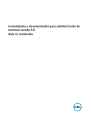 1
1
-
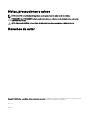 2
2
-
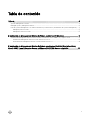 3
3
-
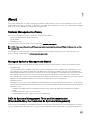 4
4
-
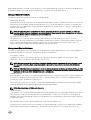 5
5
-
 6
6
-
 7
7
-
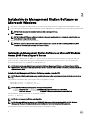 8
8
-
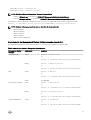 9
9
-
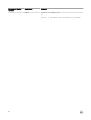 10
10
-
 11
11
Dell OpenManage Server Administrator Version 8.5 Guía del usuario
- Tipo
- Guía del usuario
- Este manual también es adecuado para
Artículos relacionados
-
Dell OpenManage Software 7.4 Guía del usuario
-
Dell OpenManage Server Administrator Version 9.1.2 El manual del propietario
-
Dell OpenManage Server Administrator Version 8.3 El manual del propietario
-
Dell OpenManage Software 8.1 El manual del propietario
-
Dell OpenManage Software 7.3 Guía del usuario
-
Dell OpenManage Software 8.0.1 El manual del propietario
-
Dell OpenManage Software Version 9.2 El manual del propietario
-
Dell OpenManage Software 7.3 Guía del usuario
-
Dell OpenManage Software 7.4 Guía del usuario
-
Dell OpenManage Server Administrator Version 9.0.1 Guía del usuario